Provalo!
Gli utenti guest usufruiscono di funzionalità simili a quelle dei membri del team e possono partecipare a riunioni, chat e lavorare ai documenti.
-
In un team seleziona Altre opzioni>Aggiungi membro.
-
Immetti l’indirizzo di posta elettronica dell’utente guest. Puoi aggiungere tutti gli utenti guest necessari.
-
Se necessario, è meglio cambiare subito il nome visualizzato.
-
-
Al termine, seleziona Aggiungi e gli utenti guest riceveranno un invito tramite posta elettronica che devono accettare per iniziare.
Al nome di un utente guest in Microsoft Teams è associata l’etichetta "Guest". Puoi anche controllare nella parte superiore di qualsiasi canale quanti guest sono presenti.
Per condividere file, usa la scheda File e le cartelle, perché i collegamenti ai documenti potrebbero non funzionare con gli utenti guest.
Nota: Prima che i guest possano partecipare a un team, l’amministratore deve abilitare l’accesso guest in Teams. Se non riesci ad aggiungere un guest, rivolgiti all’amministratore.
Vuoi fare di più?
Aggiungere utenti guest a un team in Teams
Funzionalità proprietario, membro e guest del team in Teams










